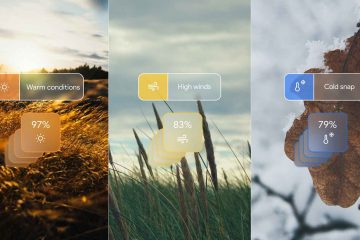บทความนี้อธิบายวิธีการเปิดหรือปิดใช้งาน Windows Registry Editor (regedit.exe) ใน Windows 11
รีจิสทรีของ Windows เป็นฐานข้อมูลที่เก็บการตั้งค่าทั้งหมดของ Windows ในโครงสร้างแบบลำดับชั้น รวมถึงแอปพลิเคชันส่วนใหญ่ที่ติดตั้งในระบบของคุณ
คุณสามารถทำงานหลายอย่างใน Windows Registry โดยใช้ Registry Editor รวมถึงการแก้ไข ข้อผิดพลาด ปรับแต่งคุณสมบัติ และปรับปรุงประสิทธิภาพของ Windows
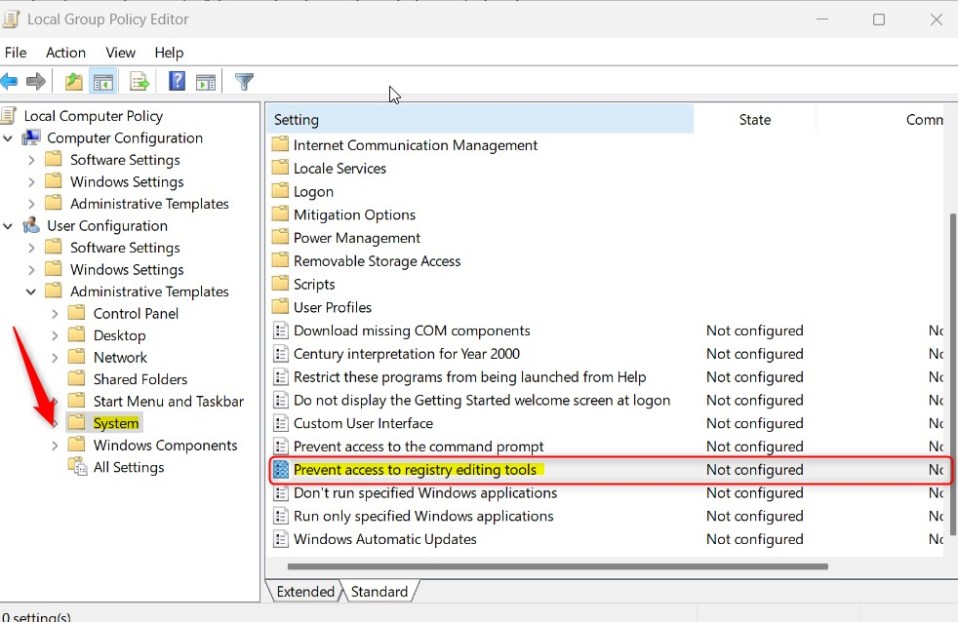
ตัวแก้ไขรีจิสทรี (regedit.exe) ค่อนข้างจำเป็น ผู้ดูแลระบบ อย่างไรก็ตาม ผู้ใช้ทุกคนไม่ควรเข้าถึงได้ หากคุณไม่ต้องการให้ผู้ใช้ใช้แอป Registry Editor ใน Windows คุณสามารถปิดได้
เมื่อปิดใช้งานแล้ว ผู้ใช้จะได้รับข้อความแจ้งว่าผู้ดูแลระบบได้ปิดใช้งานแอป Registry Editor แล้ว
ปิดหรือเปิดใช้งาน Windows Registry Editor
ตามที่กล่าวไว้ข้างต้น ผู้ดูแลระบบสามารถเปิดหรือปิดแอป Windows Registry Editor สำหรับผู้ใช้บางคนหรือทั้งหมดบน Windows
มีวิธีการดังนี้
ขั้นแรก ให้เปิดตัวแก้ไขนโยบายกลุ่มภายในเครื่อง
จากนั้นขยายโฟลเดอร์ต่อไปนี้ การกำหนดค่าผู้ใช้ > เทมเพลตการดูแลระบบ > ระบบ
การกำหนดค่าผู้ใช้-> เทมเพลตการดูแลระบบ-> ระบบ
ถัดไป คลิกที่โฟลเดอร์ ระบบ บนแผงด้านซ้าย และดับเบิลคลิกการตั้งค่าทางด้านขวา ที่เรียกว่า “ป้องกันการเข้าถึงเครื่องมือแก้ไขรีจิสทรี“เพื่อเปิด
Windows อนุญาตให้ใช้ Biometrics
เมื่อหน้าต่างการตั้งค่าเปิดขึ้น ให้เลือกหนึ่งใน ตัวเลือก:
ไม่ได้กำหนดค่า – เหมือนกับ ปิดใช้งาน ผู้ใช้สามารถเข้าถึง Registry Editor (regedit.exe) เปิดใช้ – ผู้ใช้ไม่สามารถเข้าถึง Registry Editor (regedit.exe) ปิดใช้งาน – ผู้ใช้สามารถเข้าถึง Registry Editor (regedit.exe) 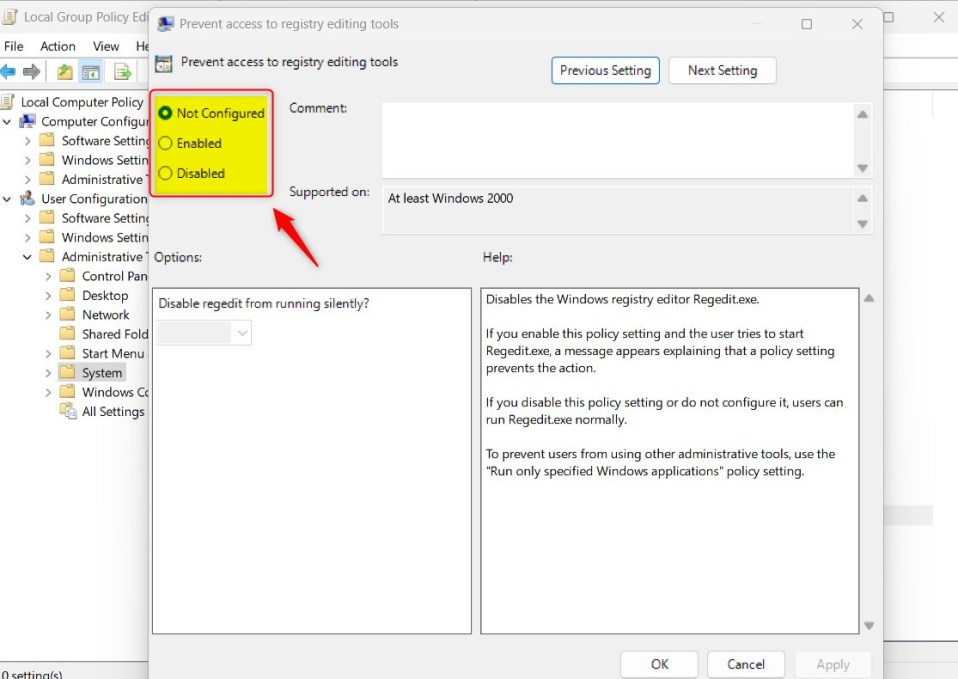 Windows อนุญาตให้ใช้ตัวเลือกไบโอเมตริก
Windows อนุญาตให้ใช้ตัวเลือกไบโอเมตริก
บันทึกการตั้งค่าและรีสตาร์ทคอมพิวเตอร์เพื่อให้การเปลี่ยนแปลงมีผล
เปิดหรือปิด Registry Editor ผ่าน Windows Registry Editor
อีกวิธีในการเปิดหรือปิด Registry Editor ใน Windows คือการใช้ Windows Registry Editor
หากคุณไม่สามารถเปิด Local Group Policy Editor ให้ใช้ Windows Registry editor แทน
เปิด Windows Registry และไปที่คีย์โฟลเดอร์สองคีย์ด้านล่าง คีย์ USER จะปิดหรือเปิดใช้งาน Registry Editor สำหรับผู้ใช้มาตรฐาน ใช้คีย์ MACHINE เพื่อปิดหรือเปิดใช้งานผู้ใช้ทั้งหมด
HKEY_CURRENT_USER\SOFTWARE\Microsoft\Windows\CurrentVersion\Policies\System HKEY_LOCAL_MACHINE\SOFTWARE\Microsoft\ Windows\CurrentVersion\Policies\System
หากคุณไม่เห็นคีย์โฟลเดอร์ System ให้คลิกขวาที่คีย์ Policies จากนั้นสร้างคีย์ย่อย (ระบบ)
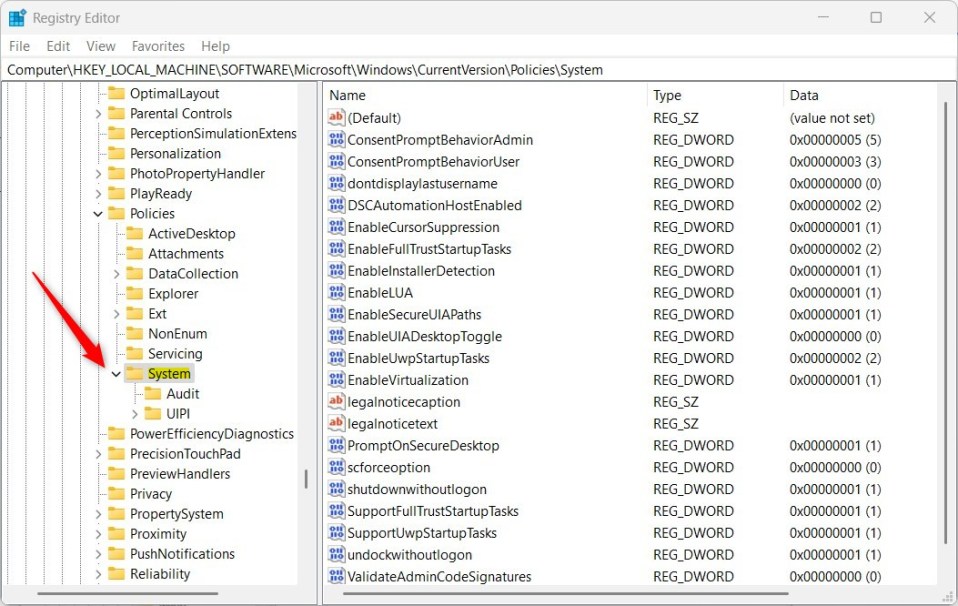 Windows อนุญาตให้ใช้ไบโอเมตริก รีจิสทรีของ Windows
Windows อนุญาตให้ใช้ไบโอเมตริก รีจิสทรีของ Windows
คลิกขวาที่บานหน้าต่างด้านขวาของคีย์โฟลเดอร์ ระบบ แล้วเลือก ใหม่-> ค่า DWORD (32 บิต). พิมพ์คีย์ใหม่ชื่อ DisableRegistryTools
ดับเบิลคลิกที่ชื่อรายการคีย์ใหม่ (DisableRegistryTools) และตรวจสอบให้แน่ใจว่า Base ตัวเลือกเป็น ทศนิยม จากนั้นอัปเดต ข้อมูลค่า:
หากต้องการปิดใช้งาน Registry Editor ให้พิมพ์ 2. หากต้องการเปิดใช้งาน Registry Editor ให้ลบชื่อ DisableRegistryTools ที่สร้างขึ้นด้านบน 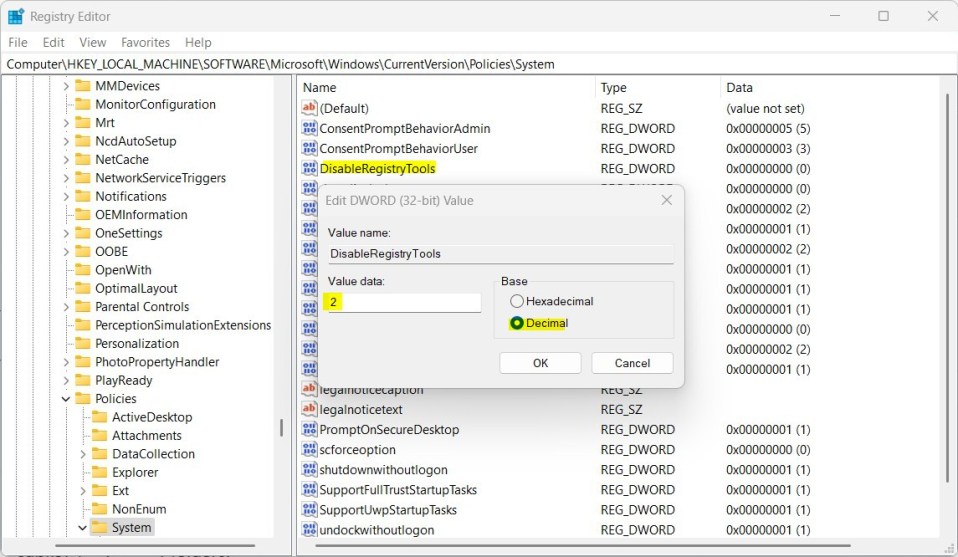 Windows อนุญาตให้ใช้ข้อมูลค่ารีจิสทรีของหน้าต่างไบโอเมตริกที่อัปเดต
Windows อนุญาตให้ใช้ข้อมูลค่ารีจิสทรีของหน้าต่างไบโอเมตริกที่อัปเดต
บันทึกการเปลี่ยนแปลงและรีสตาร์ทคอมพิวเตอร์
ใช้ Windows PowerShell เพื่อปิดใช้งาน หรือเปิดใช้งาน Registry Editor
อย่างไรก็ตาม ผู้ใช้สามารถใช้ Windows PowerShell เพื่อปิดหรือเปิดใช้งาน Registry Editor ด้านล่างนี้คือวิธีการดำเนินการดังกล่าว
ก่อนอื่น ให้เปิดแอป Windows PowerShell ในฐานะผู้ดูแลระบบ
จากนั้นเรียกใช้คำสั่งด้านล่างเพื่อปิดใช้งานหรือเปิดใช้งาน Registry Editor
เปิดใช้งาน Registry Editor
PowerShell Remove-ItemProperty-Path HKCU:\Software\Microsoft\Windows\CurrentVersion\Policies\System-Name DisableRegistryTools-Force PowerShell Remove-ItemProperty-Path HKLM:\ Software\Microsoft\Windows\CurrentVersion\Policies\System-Name DisableRegistryTools-Force
ปิดใช้งาน Registry Editor
PowerShell Set-ItemProperty-Path HKCU:\Software\Microsoft\Windows \CurrentVersion\Policies\System-Name DisableRegistryTools-Value 2-Force PowerShell Set-ItemProperty-Path HKLM:\Software\Microsoft\Windows\CurrentVersion\Policies\System-Name DisableRegistryTools-Value 2-Force
ที่ควรจะทำ!
บทสรุป:
โพสต์นี้แสดงวิธีเปิดหรือปิดใช้งาน Registry Editor ใน Windows 11 หากคุณพบข้อผิดพลาดข้างต้นหรือมีบางอย่างที่ต้องเพิ่ม โปรดใช้แบบฟอร์มความคิดเห็นด้านล่าง